Jūsų VPN gali būti už „Discord“ ryšio klaidos
- Jei turite problemų, pvz „Discord“ įvyko nežinoma klaida, yra keletas dalykų, kuriuos galite atlikti norėdami pašalinti triktis.
- Pirmas dalykas, kurį turėtumėte padaryti, kai gaunate šią klaidą, yra patikrinti, ar yra kokių nors „Discord“ naujinimų.
- Be to, visada įsitikinkite, kad turite stiprų interneto ryšį, nes programa yra pralaidumo banga.
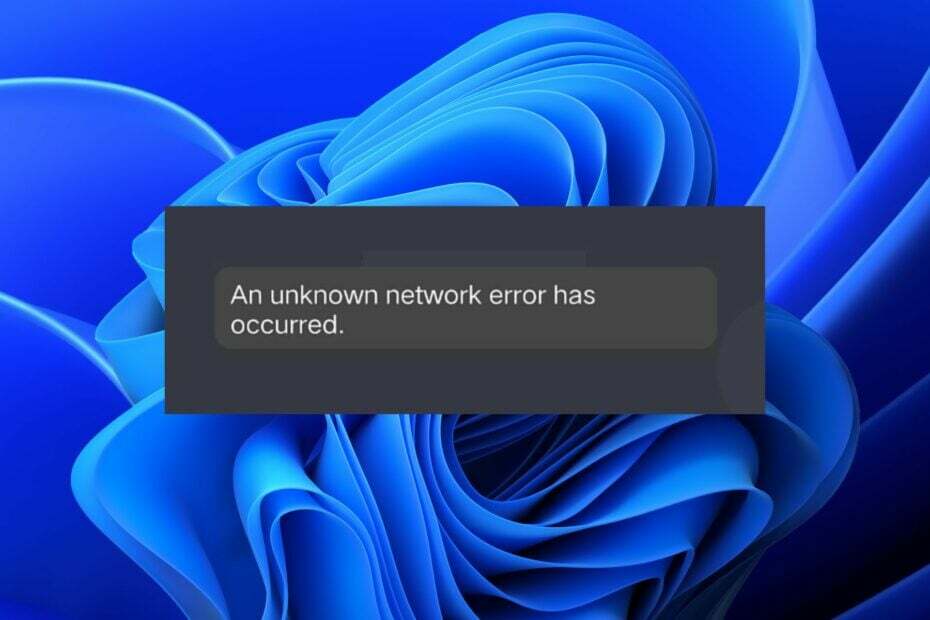
„Discord“ yra saugi vieta žaidėjams susirinkti, dalytis turiniu ir kartu žaisti žaidimus. Deja, ši programinė įranga nėra visiškai nepriekaištinga ir kartais įvyksta klaidų, kurios gali sukelti problemų jūsų paskyroje.
Kai bandysite prisijungti prie „Discord“, gali būti rodomas pranešimas įvyko nežinoma klaida. Pranešimas rodomas, kai kas nors negerai su paskyra arba tinklo ryšiu.
Jei problema yra a bloga tinklo užklausa, galite lengvai išspręsti problemą naudodami rekomenduojamus pataisymus mūsų išsamiame straipsnyje.
Ką reiškia „Discord“ įvykusi nežinoma klaida?
„Discord“ įvyko nežinoma klaida, kuri paprastai pasirodo, kai bandote atidaryti programą ar žaidimą. Taip pat gali atsitikti, kai bandote atidaryti konkrečią programos ar žaidimo funkciją.
Kaip mes tikriname, peržiūrime ir vertiname?
Pastaruosius 6 mėnesius dirbome kurdami naują turinio kūrimo peržiūros sistemą. Naudodami jį vėliau perdarėme daugumą savo straipsnių, kad suteiktume praktinių žinių apie mūsų parengtus vadovus.
Norėdami gauti daugiau informacijos, galite perskaityti kaip mes išbandome, peržiūrime ir vertiname „WindowsReport“..
Jei gaunate šį pranešimą, tai gali būti kelios priežastys:
- Pasenusi programa – Laikui bėgant programinė įranga pasensta, nes naujos programų versijos pakeičia senesnes. Tai reiškia, kad kartais naujausia programos versija gali neveikti tinkamai, nes ji neturi reikiamų techninės įrangos specifikacijų, kad ji veiktų pakankamai sklandžiai.
- Problema su serveriu – Tai pati dažniausia šios klaidos priežastis. Jei „Discord“ įvyko vidinė serverio klaida, tai gali sukelti šią problemą. Gali būti, kad kažkas nutiko su serveriu arba per daug vartotojų bando jį pasiekti vienu metu.
- Talpykloje saugomi failai – Kartais ši problema kyla dėl sugadinto talpyklos failo jūsų kompiuteryje. Tai galima išspręsti iš naujo paleidus kompiuterį arba iš naujo įdiegus „Discord“ įrenginyje. Tai taip pat dažnai yra priežastis Nesupratimo klaida 1105.
- Prastas interneto ryšys – Norint naudotis jo funkcijomis, „Discord“ reikia prisijungti prie interneto. Galite gauti pranešimą, kad įvyko tinklo klaida arba šiuo metu nesate prisijungęs. Įsitikinkite, kad prijungėte savo įrenginį naudodami gerą interneto ryšį ir ar nėra problemų su tinklo teikėju.
Dabar, kai žinote priežastis, toliau pateikiami keli sprendimai, kaip išbristi iš šios situacijos.
Kaip ištaisyti „Discord“ įvyko nežinoma tinklo klaida?
1. Atnaujinkite „Discord“ programą
Patikrinkite įrenginio nustatymus ir įsitikinkite, kad įdiegta naujausia programos versija. Dėl pasenusios programos gali kilti problemų dėl kai kurių funkcijų.
Visada turėtumėte įsitikinti, kad turite naujausią bet kurios programos versiją, nes joje gali būti klaidų ar problemų pataisymų, pvz., „Discord“ įvyko nežinoma tinklo klaida.
2. Patikrinkite savo interneto ryšį
Jei dėl šios klaidos kyla problemų užmezgant ryšį su kitais „Discord“ žmonėmis, pradėkite įsitikindami, kad jūsų „Wi-Fi“ ryšys nenutrūko ar jokiu būdu nepažeistas. Turėtumėte prijungti įrenginį prie kito „Wi-Fi“ tinklo ir patikrinti, ar jis tinkamai veikia.
Be to, pabandykite prisijungti naudodami eterneto kabelį, o ne belaidį ryšį, nes jis užtikrina stabilesnį ryšį. Tai taip pat būtų naudinga patikrinkite savo interneto greitį kad įsitikintumėte, jog jis pakankamai greitas „Discord“.
3. Patikrinkite serverio būseną
Jei „Discord“ įvyko nežinoma klaida, yra tikimybė, kad tai yra jų serverių ar tinklo problema.
Norėdami patikrinti, ar tai tiesa, ar ne, apsilankykite Nesutarimų būsenos puslapis ir pažiūrėkite, ar kuris nors iš jūsų serverių yra nurodytas kaip veikiantis priežiūros režimu arba neveikiantis visiems. Daugeliu atvejų, jei vienas serveris neveikia visiems, ši problema taip pat turi įtakos visiems serveriams.
- Laikina tinklo klaida „Discord“: kaip ją ištaisyti
- Valdiklis veikia tik „Steam“? Štai ką daryti
4. Išvalykite talpyklą ir slapukus
- Pataikykite Windows + R klavišus, kad atidarytumėte Bėk komandą.
- Tipas %programos duomenys% ir paspauskite Įeikite.
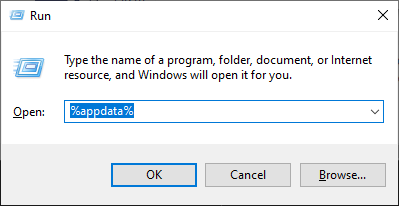
- Atidaryk Nesantaika aplankas ir Ištrinti talpykla.

5. Išjungti VPN
- Pataikykite Windows klavišą ir spustelėkite Nustatymai.

- Spustelėkite Tinklas ir internetas.

- Žemiau suraskite savo VPN klientą VPN jungtys ir spustelėkite Atsijungti.
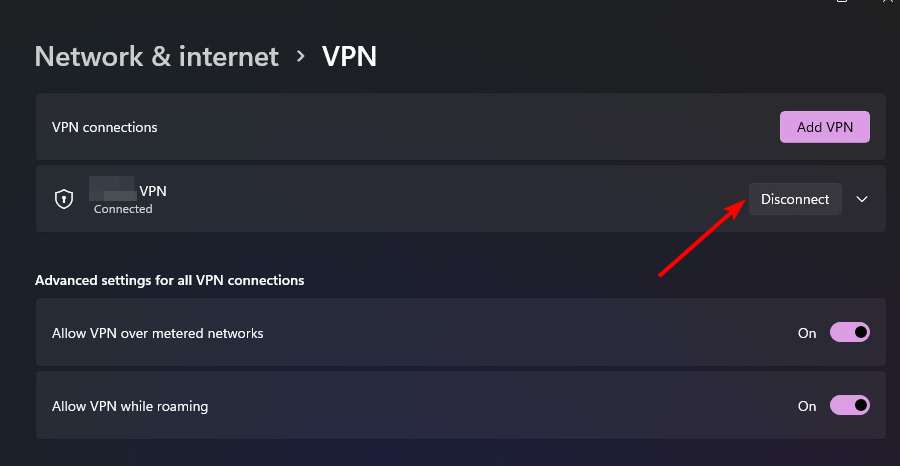
Kokios yra dažniausiai pasitaikančios „Discord“ klaidos?
Nesutarimų klaidos yra dažnos, nes milijonai žmonių visame pasaulyje atsisiuntė programą. Tačiau labai svarbu žinoti, kaip juos ištaisyti, kad galėtumėte toliau naudoti „Discord“ be jokių problemų.
Štai keletas dažniausiai pasitaikančių klaidų, su kuriomis galite susidurti naudodami „Discord“:
- Discord nustatymo klaida – Jei turite „Windows“ kompiuterį, pirmasis „Discord“ nustatymo veiksmas greičiausiai yra diegimo programos atsisiuntimas. Tai suteiks jums prieigą prie darbalaukio programos ir naršyklės palaikymo. Deja, kartais tai gali pateikti klaidos pranešimą, kuris atrodo taip: Nepavyko išskleisti diegimo programos.
- Nėra maršruto klaidos – Ši klaida reiškia, kad „Discord“ negali pasiekti serverių, kuriuose veikia „Discord“ programa. Taip gali nutikti, jei jūsų IPT arba tinklo teikėjas turi problemų.
- Discord statinis triukšmas – Discord statinis triukšmas yra problema, kuri gali kilti bet kuriame serveryje. Tai balto triukšmo garsas, kuris skamba transliuojant srautą ir gali kilti dėl neteisingų garso išvesties nustatymų arba pasenusių garso tvarkyklių.
- Pranešimų siuntimas šiame kanale išjungtas klaida – Ši klaida pasirodo, kai bandote išsiųsti pranešimą naudodami „Discord“. Serveriai gali neveikti, todėl prieš pradėdami trikčių šalinimą patikrinkite būseną.
Štai ir viskas. Tai tik keletas patikimiausių būdų, kaip ištaisyti nežinomą „Discord“ klaidą.
Palikite mums komentarą žemiau, kad gautumėte papildomų minčių šia tema.
![Kaip naudoti „Discord“ PS5 be kompiuterio? [Trumpas vadovas]](/f/c21211ca04c715ea3eb13267d2dcc2e7.png?width=300&height=460)

